Tipps und Tricks zu Microsoft Office 2007

Tipps und Tricks zu Microsoft Office 2007
TIPP 1: Office - Tipps für die Multifunktionsleiste
Beim Bedienen der Multifunktionsleiste bekommt die Maus allerhand zu tun. Doch mit ein paar kleinen Tricks können Sie der Maus so manchen Weg ersparen.
Wenn Sie eine Maus mit einem Scrollrad besitzen, können Sie ganz bequem zwischen den verschiedenen Registerkarten wechseln, indem Sie den Mauszeiger auf die Multifunktionsleiste bewegen und dann am Scrollrad drehen. Das ist besonders praktisch, wenn Sie auf der Suche nach einem bestimmen Befehl sind.
Die Multifunktionsleiste lässt sich auch gut mit der Tastatur bedienen. Die dazu benötigten Shortcuts zeigen Sie durch Drücken der "Alt"-Taste an. Dabei zeigt Word zunächst nur die Shortcuts der einzelnen Registerkarten an. Sobald Sie eine der Registerkarten angewählt haben, tauchen die Shortcuts Ihrer diversen Schaltflächen und Optionen auf.
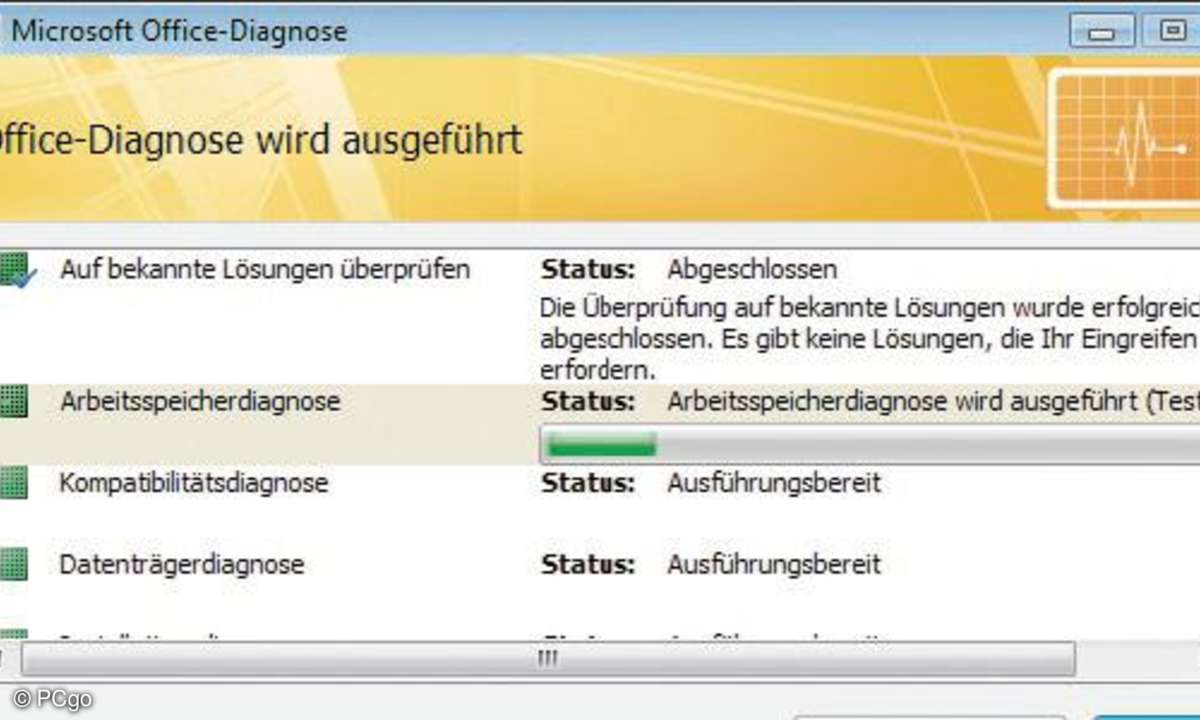
Ein vollständiger Testlauf benötigt nur wenige Minuten.
TIPP 2: Office - Selbstdiagnose durchführen
Wenn bei einem Programm der Office-Familie regelmäßig Probleme auftauchen, können Sie versuchen, den Fehler mithilfe der Office-Diagnose zu beheben. Diese Prüfung ist weitgehend automatisiert und erfordert kein technisches Spezialwissen.
Um den Test durchzuführen, schließen Sie zunächst alle Programme, mit Ausnahme des Office-Probanden. Klicken Sie dann im Office-Menü des Testkandidaten auf die Schaltfläche "Optionen" und anschließend in der Rubrik "Ressourcen" auf "Diagnose".
Sie sehen nun das Fenster der Office-Diagnose, in dem Sie den Testlauf starten können. Warten Sie, bis alle Tests vollständig durchgeführt sind. Insbesondere beim letzten Test müssen Sie etwas Geduld aufbringen, da er mehrere Minuten in Anspruch nimmt.
Wurde die Fehlerursache nicht gefunden, können Sie über die Schaltfläche "Weiter" auf eine Website von Microsoft gelangen, auf der Sie weitere Hinweise zur Fehlerdiagnose oder -behebung finden.

Tipps und Tricks zu Microsoft Office 2007
TIPP 3: Word - Negative Seitenränder
Wenn Sie die Seitenränder für ein Dokument ändern möchten, können Sie das über den Dialog "Seite einrichten" erledigen. Den Dialog erreichen Sie schnell über die kleine quadratische Schaltfläche, die sich auf der Registerkarte "Seitenlayout" in der unteren rechten Ecke der Gruppe "Seite einrichten" befindet.
Die beiden Felder "Oben" und "Unten" dieses Dialogs weisen eine wenig bekannte Besonderheit auf. Sie können nämlich nicht nur positive, sondern auch negative Werte aufnehmen. Bei positiven Werten passt Word den Seitenrand bei Bedarf automatisch so an, dass sich der Text und eine eventuell vorhandene Kopf- oder Fußzeile nicht überlappen können. Wenn Sie jedoch ein negatives Maß angeben, wird der Seitenrand gewissermaßen "in Stein gemeißelt". In diesem Fall können sich Text und Kopf- oder Fußzeile überlagern.

Tipps und Tricks zu Microsoft Office 2007
TIPP 4: PowerPoint - Mehrspaltige Texte
Bei Folien, die eine Liste aus vielen kurzen Einträgen enthalten, bietet es sich in der Regel an, die Liste mehrspaltig zu formatieren. Der Platz auf der Folie wird dadurch besser genutzt, sodass der Schriftgrad größer werden kann und die Folie einen ausgewogeneren Eindruck macht. Markieren Sie dazu die betreffende Liste, klicken Sie in der Registerkarte "Start" auf die Schaltfläche "Spalten" und wählen Sie in deren Menü die gewünschte Spaltenanzahl.
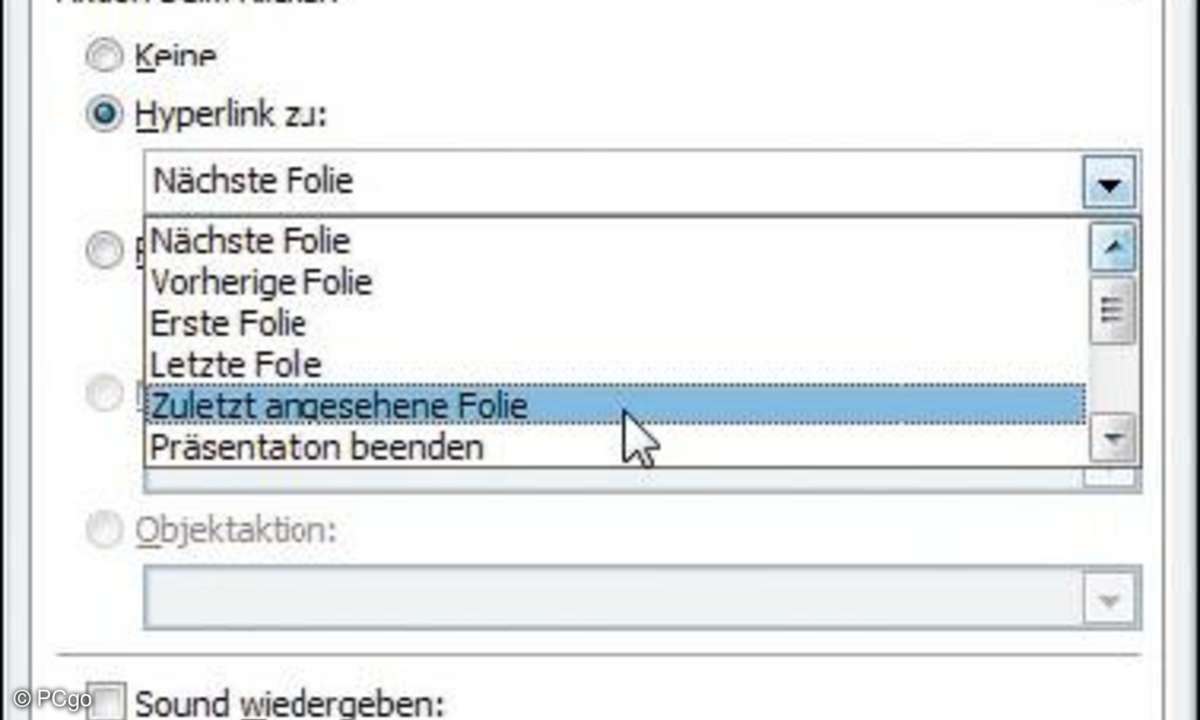
Mit diesen Aktionen können Sie komfortabel in Ihrer Präsentation navigieren.
TIPP 5: PowerPoint - Folien verstecken
Enthält Ihre Präsentation Folien, die Sie während einer Vorführung nicht zeigen möchten, die Sie aber auch nicht aus der Präsentation löschen wollen, können Sie die betreffenden Folien einfach verstecken. Zeigen Sie die Folien dazu in PowerPoint an und klicken Sie dann auf der Registerkarte "Bildschirmpräsentation" auf die Schaltfläche "Folie ausblenden". Dass eine Folie ausgeblendet ist, erkennen Sie daran, dass ihre Foliennummer im Gliederungsbereich oder in der Foliensortierungsansicht durchgestrichen ist. Der Befehl "Folie ausblenden" funktioniert wie ein Schalter. Um eine Folie wieder einzublenden, rufen Sie ihn erneut auf.

Tipps und Tricks zu Microsoft Office 2007
TIPP 6: PowerPoint - Interaktive Schaltflächen
PowerPoint enthält einige vordefinierte Schaltflächen, die Sie zur Steuerung Ihrer Bildschirmpräsentation verwenden können. Ein Beispiel dafür ist das Blättern zwischen den Folien. Sie können aber auch jede beliebige Form oder Grafik mit der entsprechenden Funktion ausrüsten. Fügen Sie das Objekt auf der Folie oder dem Folienmaster ein und klicken Sie in der Registerkarte "Einfügen" auf die Schaltfläche "Aktion". Im angezeigten Dialog lässt sich nun die gewünschte Aktion auswählen. Anschließend können Sie noch auf die Registerkarte "Bildtools/Format" wechseln und die Grafik nach Ihren Vorstellungen gestalten.

Tipps und Tricks zu Microsoft Office 2007
TIPP 7: Excel - Gleichzeitige Eingaben
Wenn Sie eine Arbeitsmappe anlegen wollen, bei der mehrere Tabellenblätter die gleiche Struktur aufweisen sollen, können Sie die gemeinsamen Formatierungen und Daten gleichzeitig in mehrere Tabellenblätter einfügen. Das ist sehr praktisch, da dann das lästige Kopieren entfällt.
Markieren Sie dazu einfach die gewünschten Tabellenblätter, indem Sie ihre Reiter bei gedrückter "Strg"- Taste nacheinander anklicken. Wenn Sie anschließend auf dem sichtbaren Tabellenblatt eine Änderung vornehmen, wird dieser Eintrag automatisch auf alle markierten Blätter angewendet.
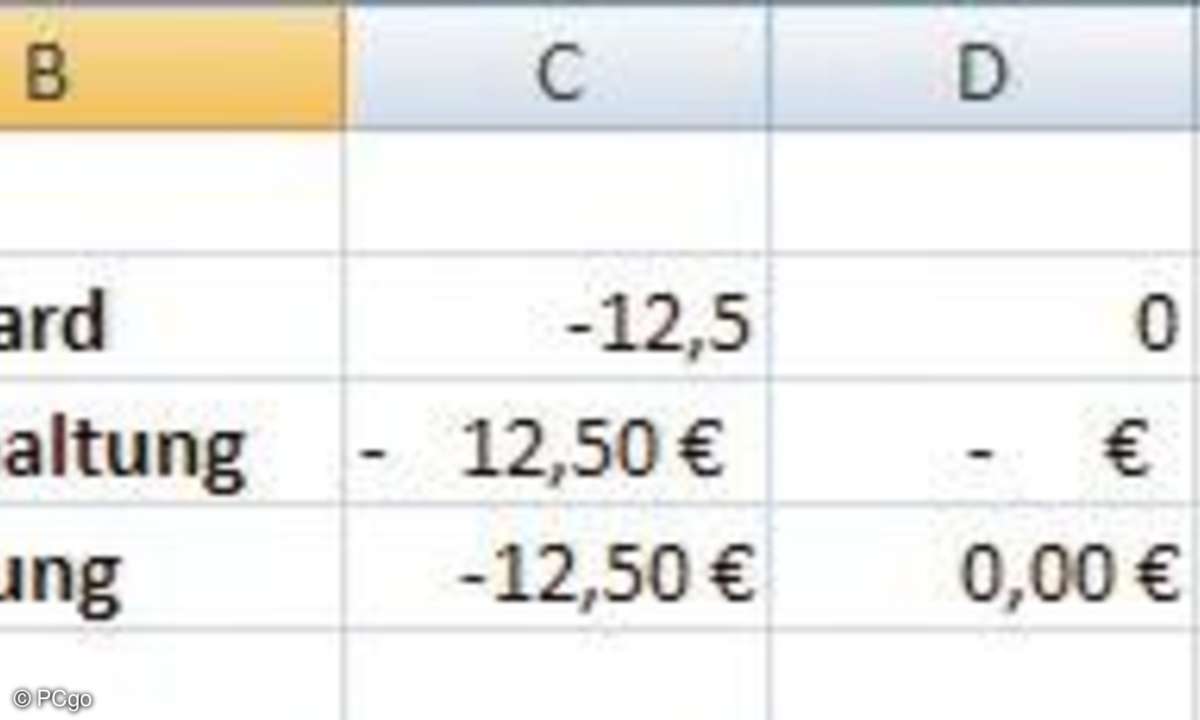
Die feinen Unterschiede zwischen Buchhaltungs- und Währungsformat sind hier deutlich zu erkennen.
TIPP 8: Excel - Buchhaltungs- vs. Währungsformat
Auch wenn es auf den ersten Blick so aussieht, als ob die Zahlenformate der beiden Funktionen "Buchhaltung" und "Währung" absolut identisch sind, täuscht das. Denn es gibt doch einige feine Unterschiede zwischen den beiden Darstellungsarten, die sich allerdings erst beim näheren Betrachten offenbaren:
Der erste auffallende Unterschied ist, dass das Minuszeichen im Buchhaltungsformat am linken Rand der Zelle angezeigt. Schaut man sich das beim Währungsformat an, fällt auf, dass das Minuszeichen dort hingegen direkt vor der Zahl steht.
Der nächste Unterschied ist, dass die Null beim Buchhaltungsformat lediglich als waagerechter Strich dargestellt wird.
Des Weiteren erscheint beim Buchhaltungsformat nach dem Währungssymbol zusätzlich ein Leerzeichen. Optisch merkt man das daran, dass der Inhalt der Zelle am rechten Rand etwas eingerückt ist.

Tipps und Tricks zu Microsoft Office 2007
TIPP 9: Outlook - Outlook Mobile Service
Outlook Mobile Service, kurz OMS, ist ein neues Feature von Outlook 2007, mit dem Sie unter anderem von Outlook aus SMS oder Multimedianachrichten an ein Mobiltelefon verschicken können. Hierzu muss Ihr Mobilfunkbetreiber einen Webdienst für Outlook Mobile Services betreiben, der dann dafür sorgt, dass die in Outlook erstellten SMS oder MMS versendet werden. Auch der Weg in die andere Richtung ist dabei möglich. Wenn der Empfänger einer SMMS/MMS hierauf antwortet, kann die Antwort an den Posteingang und/oder Ihr Mobiltelefon gesendet werden.
Auf der Website "Microsoft Office Online" (https://office.microsoft.com ) finden Sie unter dem Suchbegriff OMS zahlreiche Informationen zu Outlook Mobile Service. Unter anderem auch eine 40-minütige Schulung und eine Liste von Anbietern, die diesen Service unterstützen.